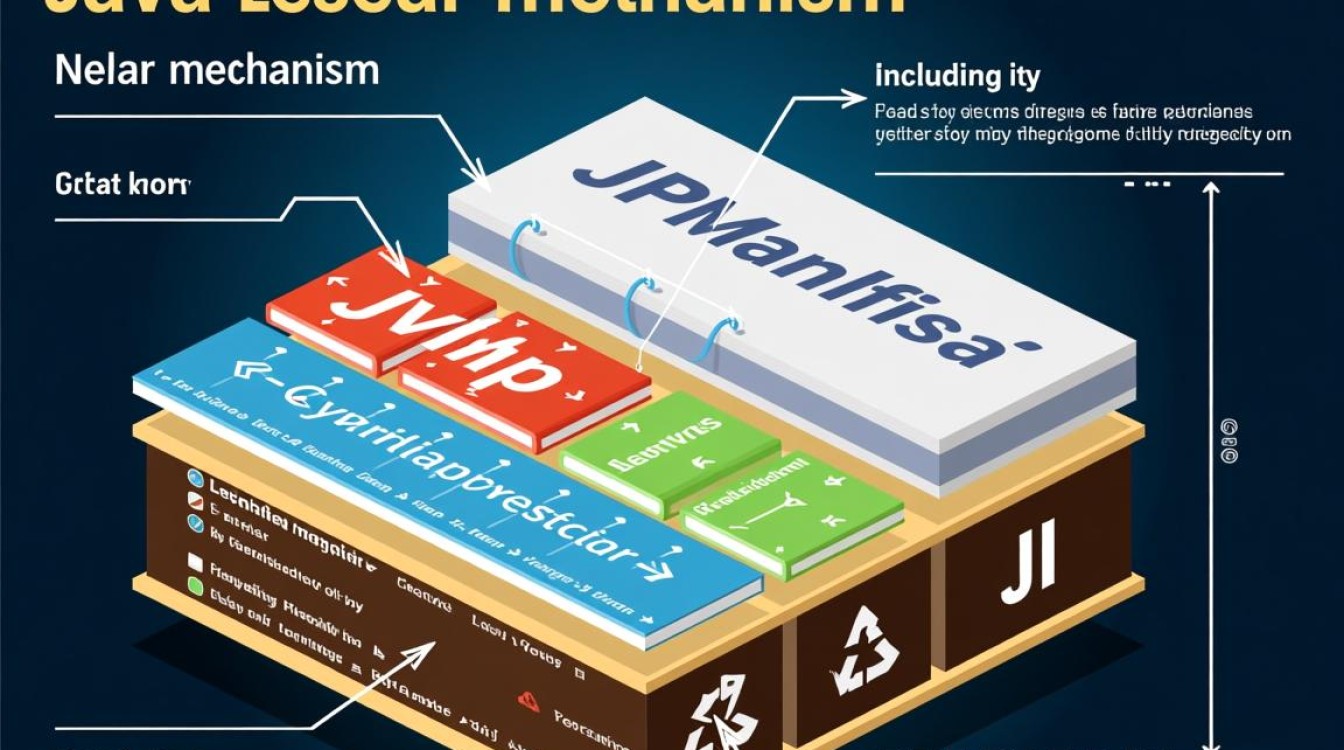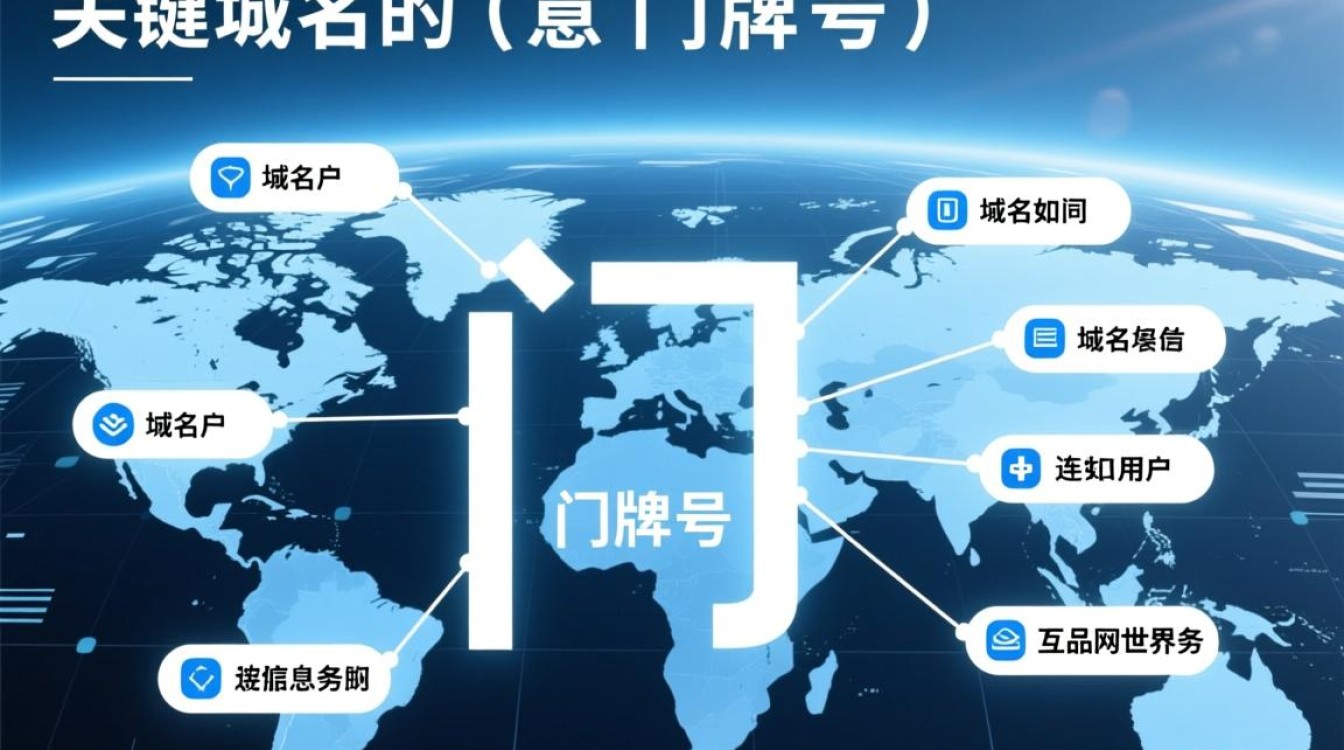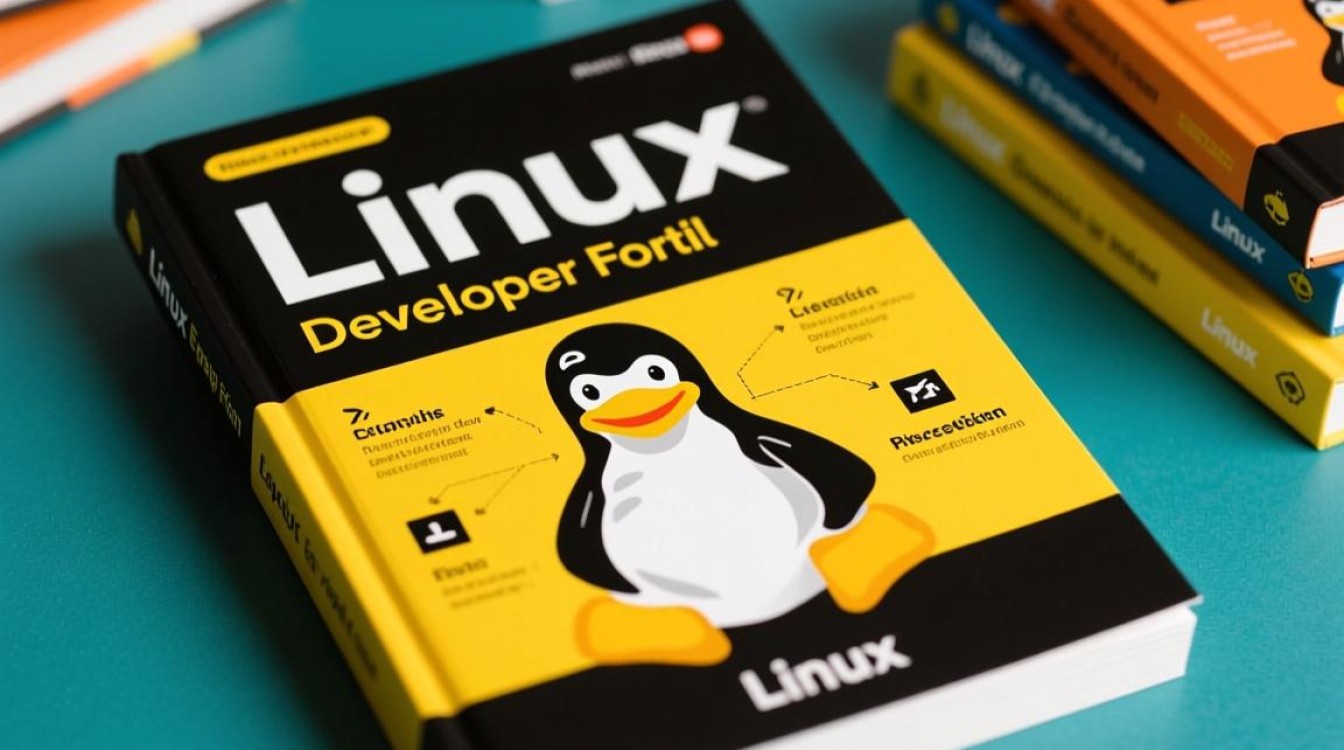虚拟机作为现代计算环境中不可或缺的工具,为用户提供了灵活、安全的测试和应用运行平台,在使用虚拟机的过程中,键盘交互与关机操作是两个高频功能,若处理不当,不仅会影响使用体验,还可能引发数据丢失或系统异常,本文将从键盘兼容性、常见问题解决、关机流程及注意事项等方面,详细解析虚拟机的使用要点。

虚拟机键盘交互:兼容性与优化
虚拟机的键盘输入依赖于宿主机与虚拟机之间的驱动程序协同,主流虚拟化软件(如VMware、VirtualBox)已为大多数操作系统预装了兼容性良好的键盘驱动,但用户仍可能遇到以下问题:
-
按键失灵或功能异常
部分特殊键位(如Fn组合键、Print Screen)在虚拟机中可能无法正常响应,这通常是由于驱动未正确安装或键盘映射设置有误,解决方法包括:在虚拟机设置中确认“USB控制器”已启用,或重新安装虚拟机增强工具(VMware Tools/VirtualBox Guest Additions)。 -
输入延迟或卡顿
若虚拟机出现键盘输入延迟,可能与宿主机资源占用过高有关,建议检查宿主机的CPU、内存使用率,或为虚拟机分配更多资源,在虚拟机设置中启用“加速输入”选项(如VirtualBox的“USB设备过滤”),可提升响应速度。 -
多语言键盘布局冲突
当宿主机与虚拟机的键盘语言不一致时,可能导致输入字符错误,用户需在虚拟机操作系统的语言设置中调整布局,或通过快捷键(如Windows+空格)快速切换。
以下为常见虚拟化软件键盘问题排查表:
| 问题现象 | 可能原因 | 解决方法 |
|---|---|---|
| 特殊键位无响应 | 驱动未安装或映射错误 | 安装增强工具,检查键盘映射设置 |
| 输入延迟 | 资源不足或加速功能未开启 | 分配更多资源,启用输入加速选项 |
| 字符输入错误 | 键盘布局不匹配 | 调整虚拟机系统语言设置,切换布局 |
虚拟机关机操作:流程与风险控制
关机是虚拟机使用中的最后一步,错误的操作可能导致虚拟机文件损坏或数据丢失,根据使用场景,关机方式可分为以下几种:
-
正常关机(推荐)
通过虚拟机操作系统内的关机选项(如Windows的“开始菜单→关机”,Linux的shutdown -h now命令)关闭系统,这种方式能确保系统服务正常停止,并保存缓存数据,避免文件系统损坏。 -
强制关机(仅限紧急情况)
若虚拟机无响应,可通过虚拟化软件的控制面板强制关机(如VMware的“虚拟机→电源→关闭电源”),但此操作等同于物理机的突然断电,可能导致未保存的数据丢失或磁盘错误,需谨慎使用。
-
休眠与睡眠
部分虚拟机支持休眠(保存内存数据到硬盘)或睡眠(低功耗运行)功能,休眠后再次启动时,可快速恢复到关机前的状态,适合临时中断使用的场景。
关机注意事项:
- 避免频繁强制关机:长期强制关机会缩短虚拟机磁盘寿命,并增加文件系统崩溃风险。
- 检查后台进程:关机前确保虚拟机内无高负载任务(如大型文件下载、数据库操作),避免因进程异常终止导致数据损坏。
- 定期快照备份:在重要操作前为虚拟机创建快照,以便在关机异常时快速恢复系统状态。
虚拟机的键盘交互与关机操作虽看似基础,却直接影响其稳定性和数据安全性,用户需熟悉虚拟化软件的设置选项,及时解决键盘兼容性问题,并遵循正确的关机流程,通过合理配置与规范操作,可充分发挥虚拟机的灵活优势,同时规避潜在风险,为开发和测试工作提供可靠保障。